At lave hæfter kan være en sjov håndværksaktivitet på en regnvejrsdag, eller det kan være en del af din erhvervserfaring. Der er dog flere metoder til at oprette et hæfte, enten arbejde på en computer eller i hånden.
Trin
Metode 1 af 3: Fremstilling af et hæfte i hånden
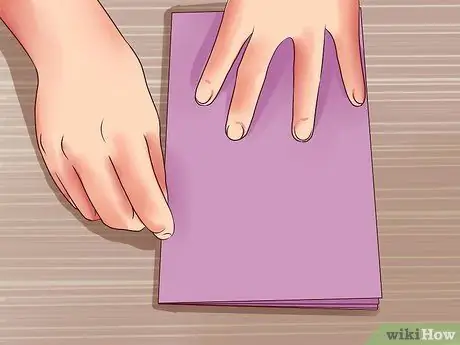
Trin 1. Fold papiret i quartostørrelse på midten
Et ark papir vil blive brugt som forside og det andet vil blive brugt som bagside til hæftet. De to tråde udgør en del af siderne i hæftet. Foldning vandret betyder foldning af hamburgerstil.

Trin 2. Skær en fold i et ark papir for at lave et hul
Sørg for at skære det i toppen og bunden. Stykkerne skal være cirka 3 cm i størrelse.

Trin 3. Fold den anden halvdel af arket lodret
Lav ikke skarpe folder på dette ark, tryk bare på det, da arket kun skal foldes, så du kan lave huller langs foldene. Hvis du folder det skarpt, foldes siderne i dit hæfte.
Denne foldestil kaldes hotdog -stilen

Trin 4. Skær langs folden ca. 3 cm på begge sider
Du bliver nødt til at lave et hul langs folden, der vil være stedet til at glide det andet ark (det med mellemrummet). Hullerne skal være cirka 3 cm fra hinanden på den ene side af folden og 3 cm på den anden.
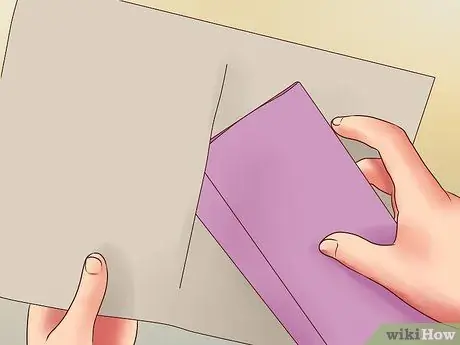
Trin 5. Skub det første ark ind i hullet
Det vigtigste er at sikre, at mellemrummet sidder tæt ind i hullet, da det vil holde siden i hæftet. Jo mere tæt det er, jo pænere ser dit hæfte ud.
Det hjælper, hvis du forsigtigt bøjer arket med mellemrummet, så det ikke bøjer eller river, når du glider det ind i hullet. Du skal bøje den lodret, så hjørnerne kommer sammen

Trin 6. Tilføj om nødvendigt flere sider
Hæftet beskrevet ovenfor har otte sider, der tæller for- og bagsiden. Du kan tilføje så mange sider som du har brug for (rimeligvis; du vil ikke lægge for meget pres på midterhullet, da dette kan rive det).
- Fold et stykke papir i en hamburgerstil. Skær et hul på ca. 3 cm i folden på begge sider.
- Tag det tidligere oprettede hæfte, og kig efter siden med hullerne åbne (placeringen afhænger af antallet af sider i den).
- Skub den nye side ind i hullet, rul den let, så den let glider ind.
- Gør dette, indtil du har så mange sider som nødvendigt.
Metode 2 af 3: Oprettelse af et hæfte ved hjælp af Microsoft Word
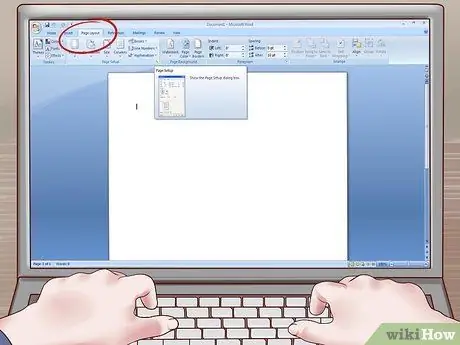
Trin 1. Åbn menuen Sideopsætning
Du skal ændre indstillingerne i Word, før du kan oprette et hæfte. Du kan omdanne et dokument, du har oprettet, til et hæfte, men det er bedre at oprette et arrangement af hæfterne først og derefter indtaste deres indhold.
Se efter fanen Sidelayout. Det er normalt placeret på ikonet i hjørnet af Sideopsætning
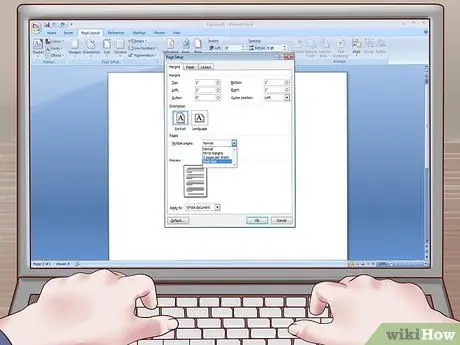
Trin 2. Vend siderne til en bogfolde
Denne indstilling findes i Sideopsætning under indstillingen Margener. Se på rullemenuen, der har indstillingen Normal. Skift til Bogfold..
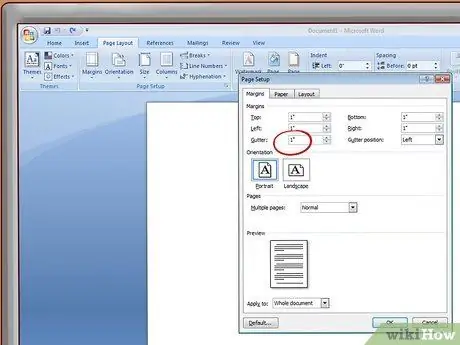
Trin 3. Skift tagrendeindstillinger
Selvom du ikke behøver. Det er en god idé at ændre tagrenden fra 0 til 1 for at holde ordene organiserede, når de er bundet.
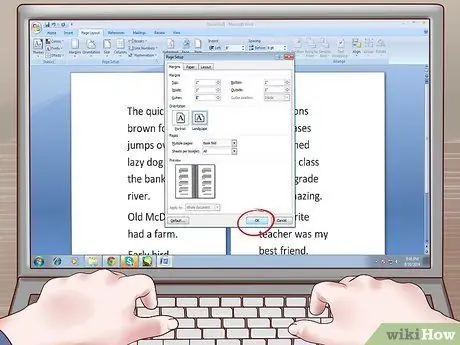
Trin 4. Klik på OK, når du er færdig med at foretage justeringer
Du kan se en oversigt over, hvordan hæftet vil se ud baseret på formatet. Derefter kan du blot tilføje indhold (eller sørge for, at indholdet ser ud, som du vil have det, hvis du allerede har indtastet det).
Du kan ændre alt, der ikke ser rigtigt ud, og tilføje alt, hvad du har brug for i hæftet (som sidetal)
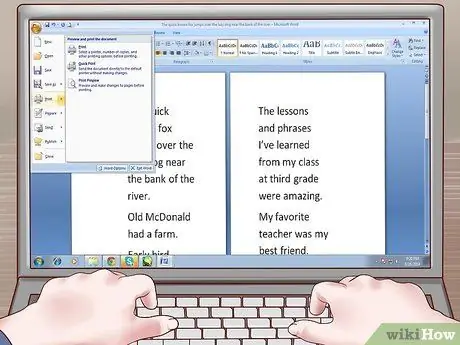
Trin 5. Udskriv dit dokument
Du bliver nødt til at udskrive på begge sider af papiret, ellers vil der være mange tomme sider på dit hæfte, som du bestemt ikke vil have. Du kan indstille printeren til at udskrive den på den måde automatisk eller manuelt (hvilket kræver, at du står i nærheden af printeren og lægger papir i den).
Hvis du ilægger papir manuelt i printeren, skal du sørge for at orientere papiret korrekt. Du vil ikke have vendt sider i dit hæfte

Trin 6. Fold siden
Sørg for at sætte hæftet sammen i henhold til siden. Derfor er det en god ting at have sidetal. Når du folder, er det bedst at starte med at folde hver side individuelt og derefter sætte dem sammen.
Du kan hæfte langs folden efter foldning af siden
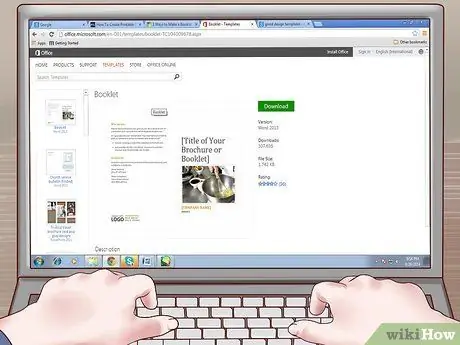
Trin 7. Download en god designskabelon
Metoden ovenfor er den mest grundlæggende måde at oprette et hæfte i Microsoft Word, men du kan finde masser af flotte designskabeloner online eller Word, hvis du vil have noget lidt mere kreativt eller engagerende.
Metode 3 af 3: Få dit hæfte til at se professionelt ud

Trin 1. Stil dit hæfte efter dets formål
For hæfter, især professionelle hæfter, skal du sørge for kun at vise en kort oversigt over emnet. Du skal informere læsere, uddanne og engagere dem på en kortfattet måde.
- Et hæfte om en by bør indeholde generelle historiske oplysninger, et kort over byen med markeringer på berømte bygninger og telefonnumre til ting som taxaer eller informationscentre for besøgende.
- Pjecen kan også være noget, der gives i slutningen af mødet for at minde deltagerne om, hvad de har hørt, eller den kan også give information som svar på en slags spørgsmål (hvis du har et specifikt produkt, vil det forklare det grundlæggende i produkt til potentielle købere).
- Der findes også typer af hæfter, der skal hentes og læses, mens folk står i kø. Et hæfte som dette skal være iøjnefaldende for at fange folks opmærksomhed.
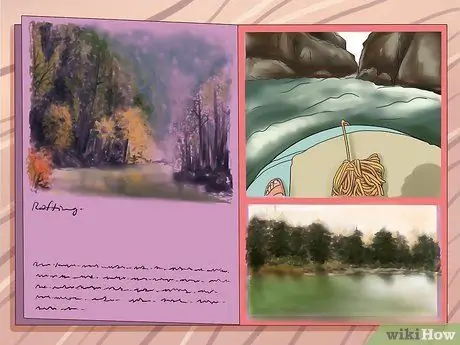
Trin 2. Brug gode billeder
Folk elsker billeder, det kan ingen argumentere med. Når du beslutter dig for, hvilken slags billeder der skal medtages i din brochure, skal du huske på et par ting: Billeder skal skille sig ud, fordi du vil fange folks opmærksomhed. Billeder skal også relateres til formålet med din pjece.
- For eksempel: Du vil oprette en pjece med oplysninger om dit raftingfirma i Alaska. På forsiden skal du placere et farvefoto, der viser det bedste, din virksomhed har at tilbyde (nogle rejsende på en tømmerflåde ser f.eks. På bjørne).
- Hvis du ikke kan udskrive i farver (hvilket normalt er bedre), skal du sørge for, at dit billede ser godt ud i sort / hvid.
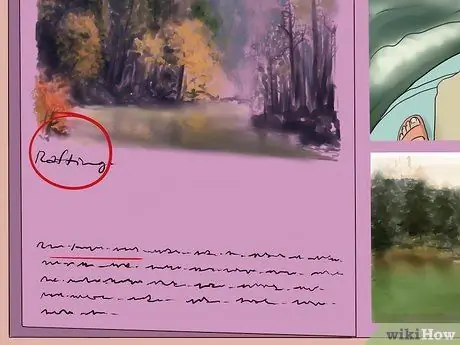
Trin 3. Hold oplysningerne korte og koncise
Du skal oprette meget grundlæggende oplysninger til dine læsere, det være sig rejsende i din by, potentielle kunder eller forretningsforbindelser. En side fuld af blokke og tekst vil ikke fange sine læsere.
Opdel oplysningerne i overskrifter og underoverskrifter. Information er lettere at fordøje, når det opdeles i mindre informationssæt med passende etiketter

Trin 4. Sørg for, at de ulige sidetal er på siden til højre
Dette kan virke som en triviel ting, men det vil gøre en forskel for kvaliteten af dit hæfte. Nummerering starter fra den første side til højre, ikke den venstre.

Trin 5. Bed læseren om at åbne hæftet
Målet med at oprette et hæfte i professionel stil er at tiltrække læsere. Du vil helt sikkert have det, du prøver at formidle, for at få læsere
Forsiden skal have et stærkt salgsbudskab, så potentielle købere og læsere vil se mere information i hæftet
Tips
- Hvis du opretter en brochure til salg af et produkt eller en tjeneste, skal du sørge for, at dine kontaktoplysninger er tydeligt vist.
- Tjek dit hæfte, før du deler det med offentligheden. Kontroller altid for fejl eller ulige linjelayouter i teksten.







